Cuando creas un nuevo documento de Google Docs, ¿piensas de antemano en su estructura? Por ejemplo, ¿sabes cómo agregar páginas, un Tabla de contenido o cómo numerar las páginas? Mantenerse organizado puede aumentar su productividad y mejorar su flujo de trabajo.
En esta publicación de blog, exploraremos lo fácil que es agregar páginas adicionales a un documento de Google Docs en pasos simples. También le daremos consejos sobre cómo eliminar saltos de página, insertar números de página y agregar una tabla de contenido para brindarle todas las herramientas que necesita para trabajar en su proyecto. Además, si planeas convertirte en un usuario avanzado de Google Docs, consulta nuestra guía en Atajos de teclado de Documentos de Google.
Cómo agregar una página en Google Docs en una PC de escritorio
Google Docs decide cuándo has llegado al final de la página y automáticamente iniciará una nueva página en blanco a medida que escribes. Sin embargo, si desea crear una página nueva en un lugar personalizado en lugar de dejar que Google Docs decida, todo lo que tiene que hacer es insertar un salto de página. He aquí cómo hacerlo:
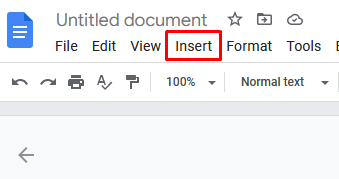
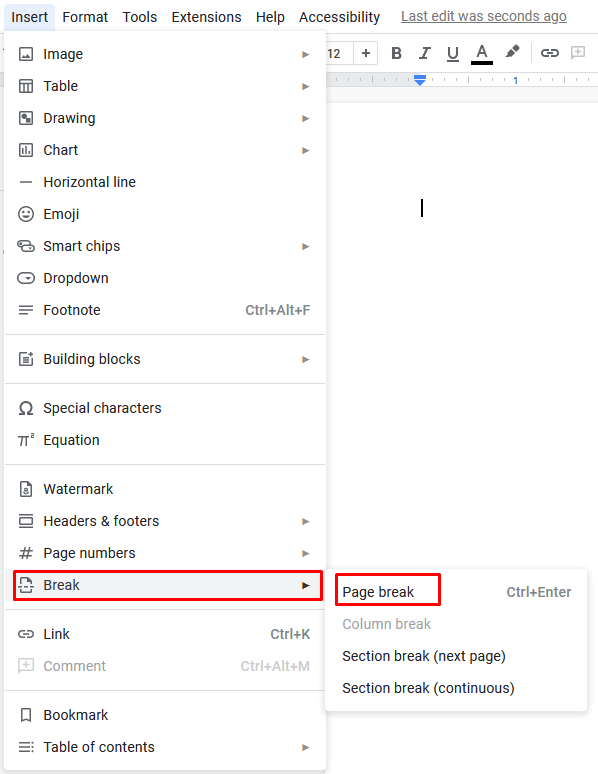
Como alternativa, puedes utilizar atajos de teclado para insertar un salto de página. Simplemente presione Ctrl + Enteren su teclado.
Notarás más opciones en un menú lateral que solo un salto de página. También puede seleccionar Salto de sección (página siguiente)para agregar una página. Sin embargo, un Salto de sección (continuo)no es una buena opción ya que solo iniciará una nueva sección en la misma página en lugar de agregar una nueva.
Salto de página es una excelente opción si su documento tiene un encabezado o si está cerca del final de la página pero necesita comenzar un nuevo párrafo. También puedes usarlo para dividir tus documentos en temas o categorías y hacer que cada uno de ellos comience en una nueva página.
Cómo agregar una página en Google Docs en un dispositivo móvil
Agregar un salto de página en Google Docs en un dispositivo móvil es tan simple como hacerlo en una computadora de escritorio. Sin embargo, los pasos son ligeramente diferentes:.
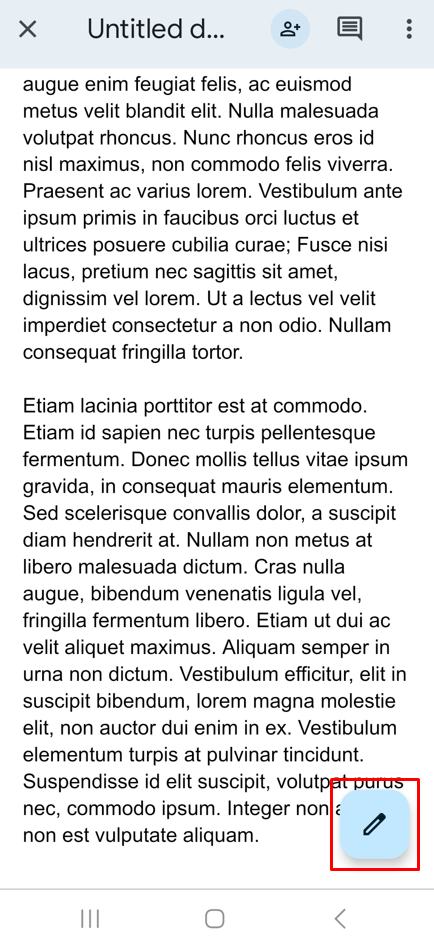
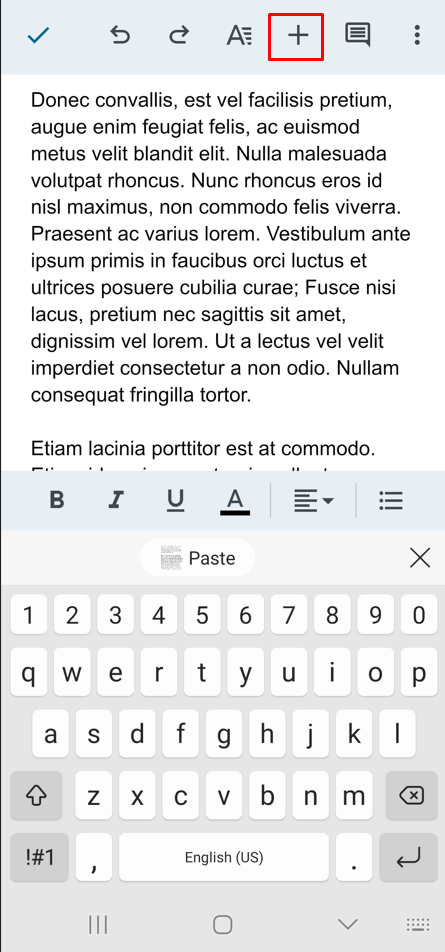
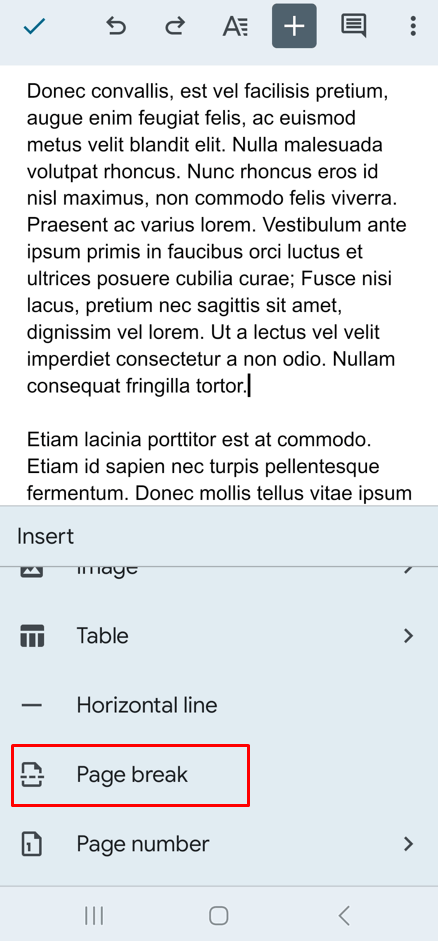
¡Enhorabuena, has añadido una nueva página a tu documento de Google Docs en tu teléfono inteligente! Como puede ver, el proceso es sencillo. Ahora puedes gestionar el diseño de tus documentos mientras viajas.
Cómo eliminar saltos de página
Entonces decidiste que necesitas eliminar el salto de página. Coloque el cursor debajo del salto y presione Retrocesoen su teclado para eliminar el salto de página. ¡Eso es todo!
Organiza tus ideas en Google Docs
Trabajar en Google Docs puede ser una excelente manera de organizar varias ideas en un documento compartido. Si se toma el tiempo para agregar páginas durante el proceso de creación del documento, puede usarlo como un centro digital para obtener aún más contenido. Esto le facilitará mucho el formato y la organización de sus pensamientos y hará que las colaboraciones con otras personas sean más sencillas y rápidas. Aunque el uso de varias páginas añade complejidad a un documento, son un activo invaluable si estás trabajando en proyectos extensos o escribiendo artículos extensos de cualquier tipo. Además, no olvides que también puedes insertar números de página para mantener todo mejor organizado.
.